No Windows 11, você tem várias maneiras de excluir uma partição e, neste guia, aprenderá como. Uma partição (também conhecida como volume) descreve o início e o fim do espaço na unidade formatada e configurada com um sistema de arquivos (como NTFS ou FAT32) e uma letra de unidade para armazenar arquivos. Normalmente, um disco rígido pode ter várias partições que aparecerão no sistema como unidades diferentes.
Se você precisar alterar o sistema de arquivos, corrigir problemas de corrupção de arquivos ou estender uma partição, precisará várias maneiras de excluir uma ou várias partições no Windows 11 por meio do aplicativo Configurações, Gerenciamento do computador, Prompt de comando e até mesmo com o PowerShell.
Este guia ensinará as etapas para excluir uma partição de unidade no Windows 11.
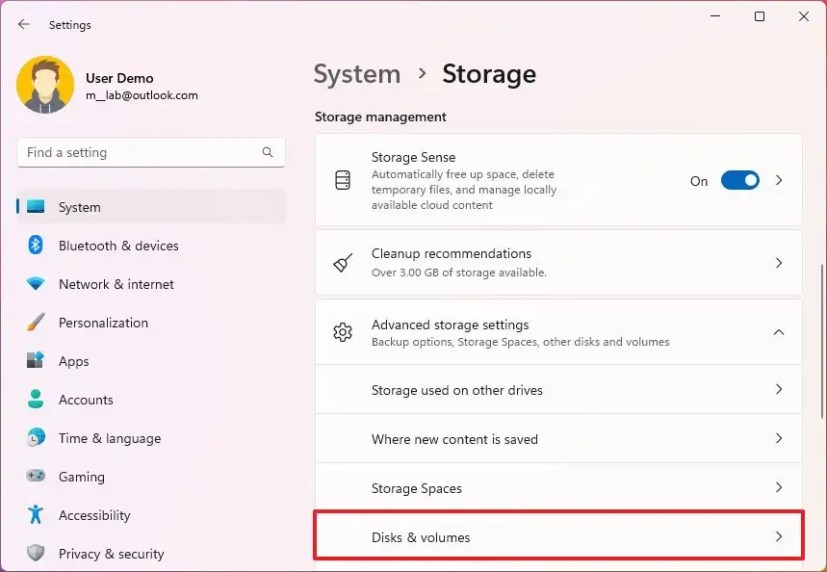
Excluir partição no Windows 11 em Configurações
Para excluir uma partição em Windows 11, siga estas etapas:
Abra Configurações no Windows 11.
Clique em Armazenamento.
Na seção”Gerenciamento de armazenamento”, clique em Configurações de armazenamento avançadas.
Clique em t a configuração Discos e volumes.
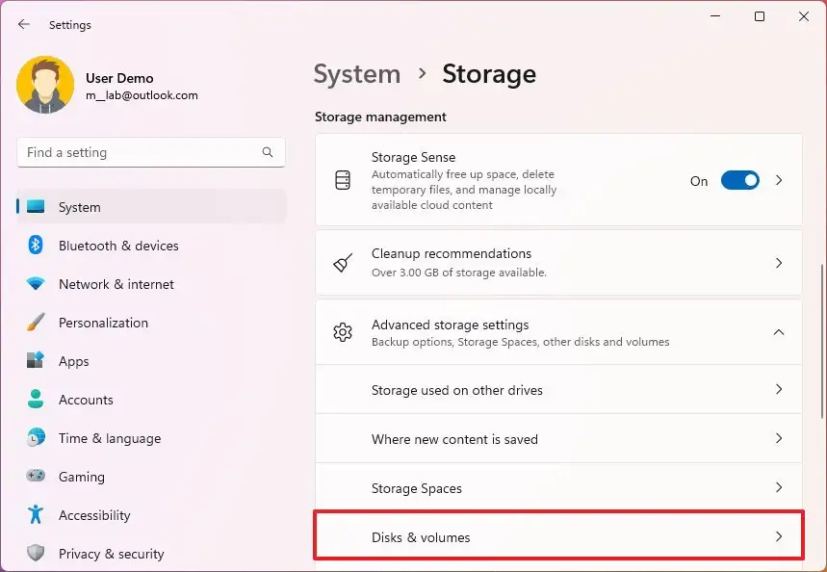
Selecione a partição da unidade e clique no botão Propriedades.
Na seção”Formato”, clique no botão Excluir.
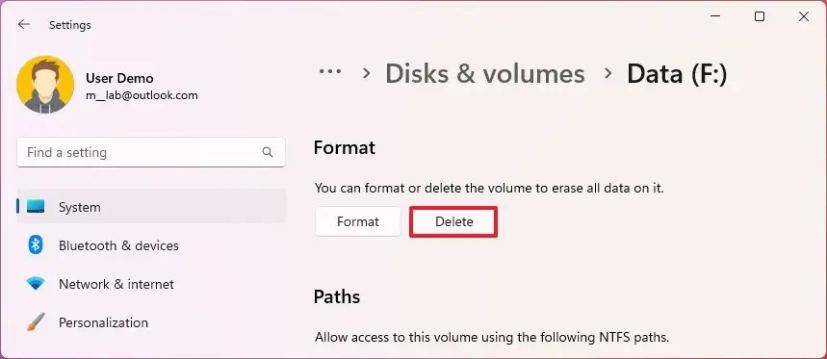
Depois de concluir as etapas, a partição e os dados serão excluídos da unidade.
Excluir partição no Windows 11 do Gerenciamento do computador
Para excluir uma partição de unidade do Gerenciamento do computador, siga estas etapas:
Abra Iniciar.
Pesquise Gerenciamento do computador e clique no resultado superior para abrir o aplicativo.
Direito clique na partição na unidade e clique na opção Excluir volume.
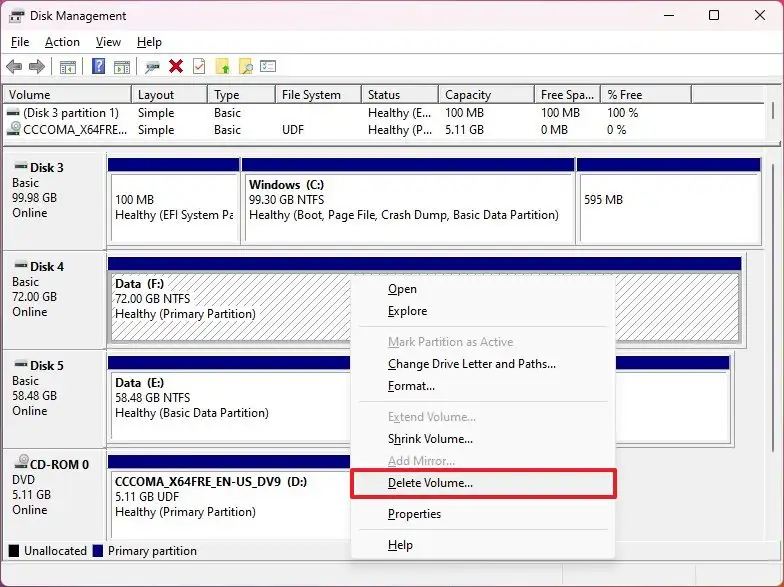
Clique em Sim botão.
Depois de concluir as etapas, você terá espaço não alocado que poderá usar para criar outra partição ou aumentar o tamanho de outra partição.
Excluir partição no Windows 11 do prompt de comando
Para excluir a partição com diskpart do prompt de comando, use estas etapas:
Abra Iniciar.
Procure por Prompt de comando, clique com o botão direito do mouse no resultado superior e selecione a opção Executar como administrador.
Digite o seguinte comando para iniciar o diskpar t e pressione Enter:
diskpart
Digite o seguinte comando para listar todos os volumes disponíveis e pressione Enter:
list volume
Digite o seguinte comando para selecionar o volume (partição) e pressione Enter:
select volume 4
No comando, altere “4″ para o número que representa a partição a ser excluída.
Digite o seguinte comando para excluir a partição da unidade e pressione Enter:
delete volume 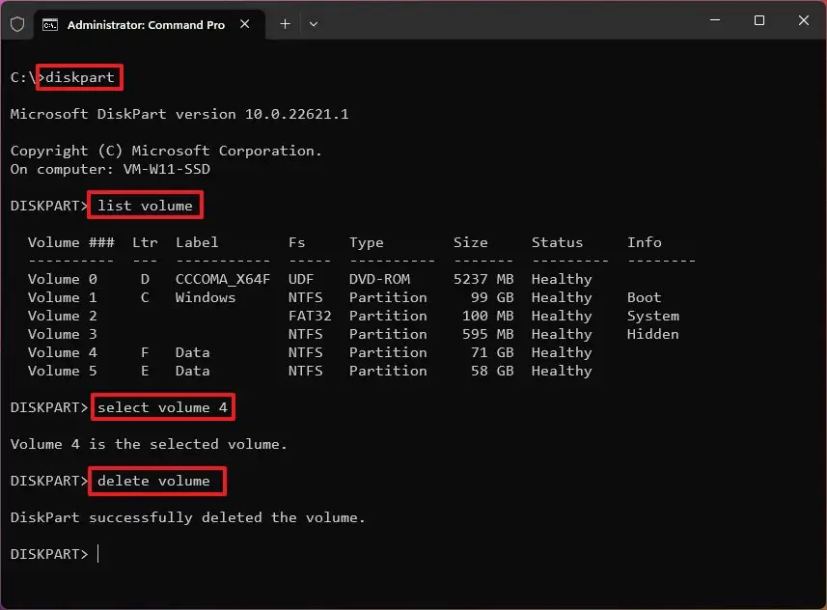
Depois de concluir as etapas, a ferramenta diskpart excluirá a partição da unidade no Windows 11.
Excluir partição no Windows 11 do PowerShell
Para excluir uma partição do PowerShell , siga estas etapas:
Abra Iniciar.
Procure por PowerShell, clique com o botão direito do mouse no resultado superior e selecione a opção Executar como administrador.
Digite o seguinte comando para listar todos os volumes disponíveis e pressione Enter:
Get-Volume
Digite o seguinte comando para excluir a partição da unidade e pressione Enter:
Remove-Partition-DriveLetter E 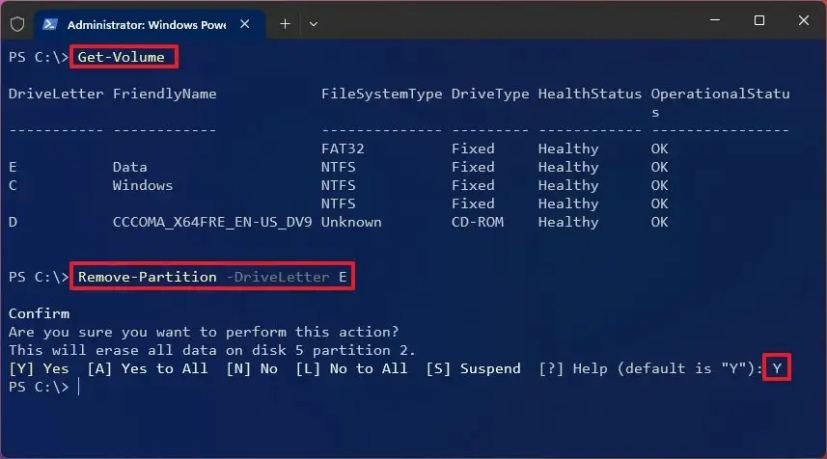
No comando, altere “E” para a letra da unidade da partição a ser apagada no Windows 11.
Pressione Y e pressione Enter para aplicar as alterações.
Depois de concluir as etapas, o comando PowerShell removerá a partição e os dados do Windows 11.
@media somente tela e (min-width: 0px) e (min-height: 0px) { div[id^=”bsa-zone_1659356403005-2_123456″] { min-width: 300px; altura mínima: 250px; } } Tela somente @media e (largura mínima: 640px) e (altura mínima: 0px) { div[id^=”bsa-zone_1659356403005-2_123456″] { largura mínima: 300px; altura mínima: 250px; } }